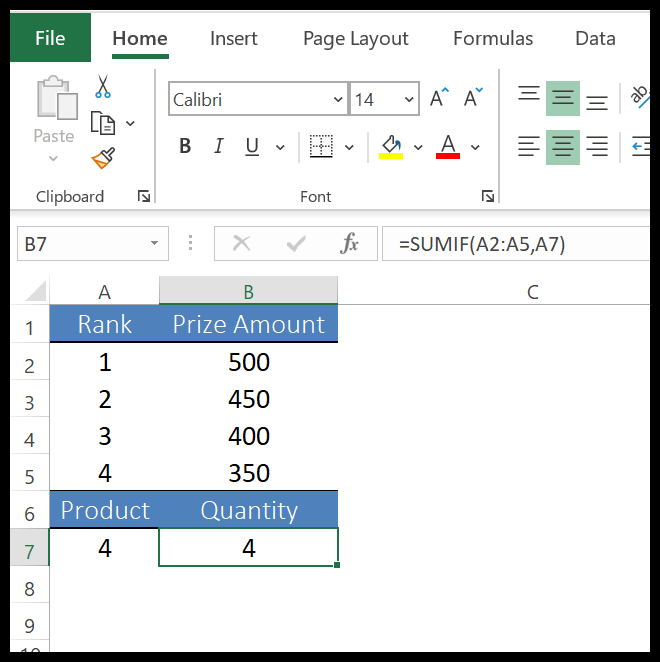Excel-funktion: sumwenn
Einführung: SUMIF-Funktion
Wenn Sie in Excel die SUMMEWENN-Funktion verwenden, wird die Summe der Werte zurückgegeben, die die von Ihnen angegebene Bedingung erfüllen. Sie müssen den Zellbereich angeben, der auf die Bedingung überprüft werden soll, dann einen Wert, der als Bedingung überprüft werden soll, und am Ende einen Bereich, aus dem die Werte summiert werden sollen. Es sind daher drei Argumente anzugeben.
Syntax
SUMIF(Bereich, Kriterien, [sum_range])
Argumente
- Bereich : Ein Bereich von Zellen, deren Kriterien Sie überprüfen möchten.
- Kriterien : ein Kriterium, das eine Zahl, ein Text, ein Ausdruck, eine Zellreferenz oder eine Funktion sein kann.
- [sum_range] : Ein Zellbereich mit den Werten, die Sie summieren möchten.
Beispiel
Im folgenden Beispiel haben wir A1:A9 als Kriterienbereich und B1:B9 als Summenbereich angegeben und anschließend das Kriterium in A12 angegeben, das den Wert C hat.
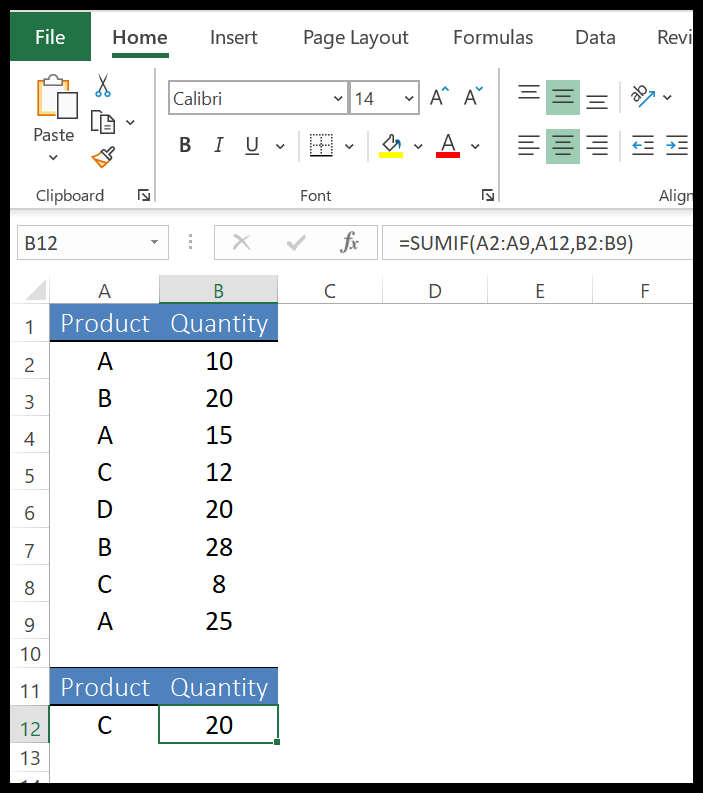
Sie können Kriterien auch direkt in die Funktion einfügen. Im folgenden Beispiel haben wir einen Sternchen-Platzhalter verwendet, um ein Kriterium anzugeben, das das Alphabet „S“ enthält.
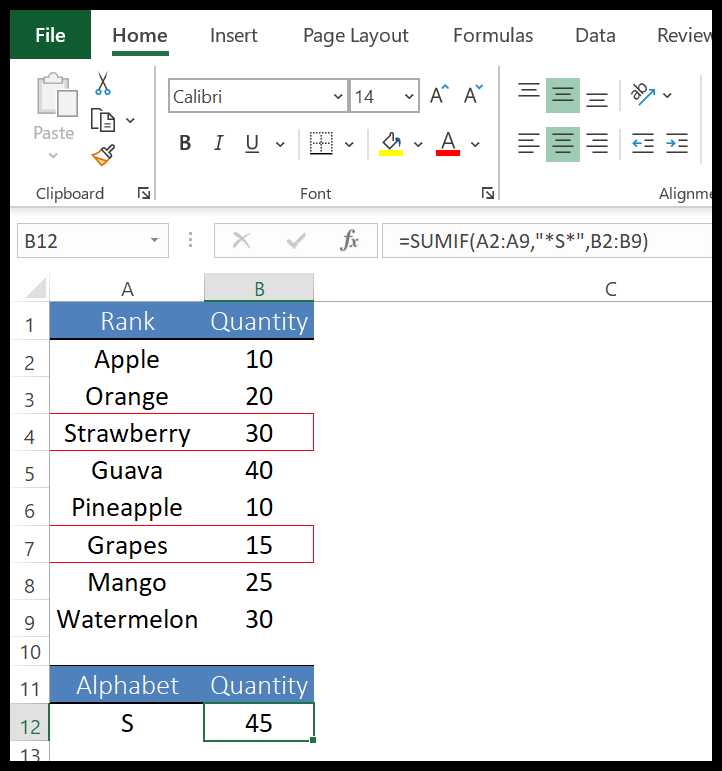
Und wenn Sie den Summenbereich ignorieren, erhalten Sie die Summe des Kriterienbereichs. Dies ist jedoch nur möglich, wenn der Kriterienbereich numerische Werte hat.